Windows10 の最新アップデート(バージョン1703)
投稿者:マーチン 2017年6月10日
カテゴリ:Windows::Windows 標準アプリ
カテゴリ:Windows::Windows 標準アプリ
2017年4月11日に、Windows 10の大型アップデートである Creators Update(バージョン1703、コードネーム:Redstone 2) がリリースされました。アクセシビリティ機能向上や3Dコンテンツなど、自分が使いたい機能がある人にはお勧めしますが、不具合の報告もあるので、アップデートをしばらく見合わせてもいいと思います。
●使用中バージョンの確認方法
(1)Windowsキーを押しながら[I]キーを押し、[システム] をクリックする。
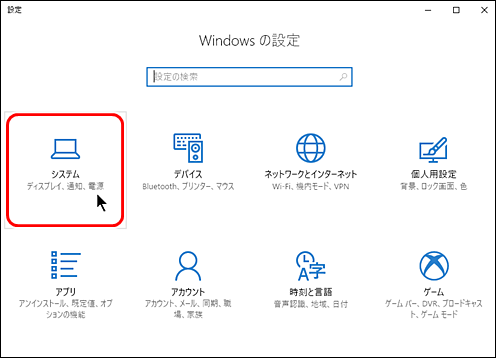
(2)[バージョン情報] をクリックすると、右側でバージョンが確認できる。ここが、1703 であれば、既にアップデートされています。
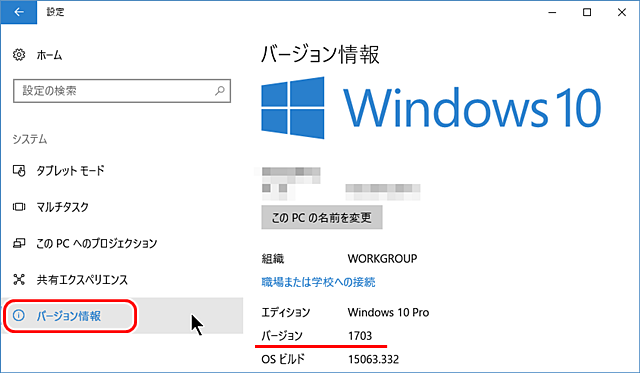
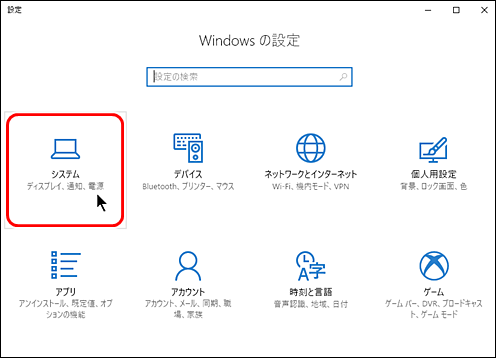
(2)[バージョン情報] をクリックすると、右側でバージョンが確認できる。ここが、1703 であれば、既にアップデートされています。
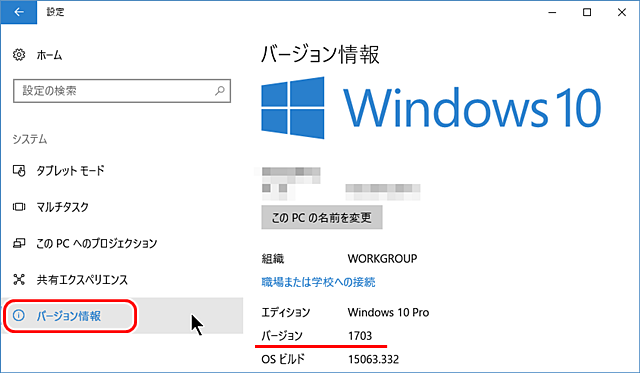
●Creators Update の新機能
- ブルーライトカット機能が追加
- スタートメニューのタイルをグループ化できるように
- スタートメニューの「すべてのアプリ」を隠せるように
- 解像度が高い(高DPI)ディスプレイでの表示が改善
- フォントの表示が改善
- ペイントアプリが3D対応に
- 3Dコンテンツを他人と共有できるRemix 3D
- OS標準でVR(仮想現実)やAR(拡張現実)をサポート
- タッチパッドのジェスチャーを細かくカスタマイズ可能に
- 日本語入力で予測変換の履歴を削除できるように
- 「コンパクトオーバーレイウィンドウ」機能が追加される
- 「動的ロック」機能が追加される
- ゲーム性能を向上させる「ゲームモード」が搭載される
- OS組み込み機能でゲーム実況動画を録画・配信できるように
- Windows Defenderに様々な機能が集約される
- 共有アイコンが変更される
- 設定に「アプリ」と「ゲーム」という項目が追加される
- デスクトップのテーマの管理が「設定」からできるように
- デスクトップのテーマがWindowsストアからダウンロード可能に
- デバイスの管理画面が一元化される
- ディスプレイ設定の画面が一新される
- 自動的にごみファイルを削除する機能が追加
- 視覚障碍者向けのナレーター機能が点字をサポート(日本語には非対応)
- 外部モニターやタブレットを操作できる仮想的なトラックパッドを搭載
●手動で更新する方法
(1)Windows 10 Creators Update の提供開始
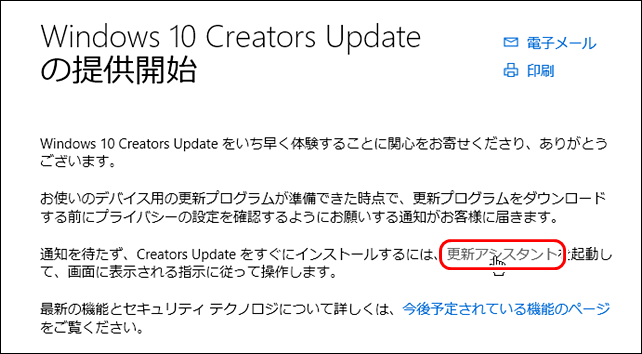
(2)[更新アシスタント] をクリックして、ファイルを保存する。
(3)ダウンロードしたファイル(Windows10Upgrade28085.exe) を実行する。
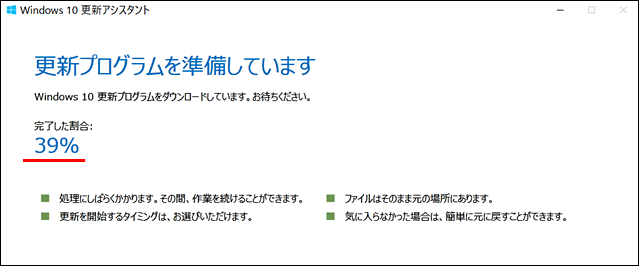
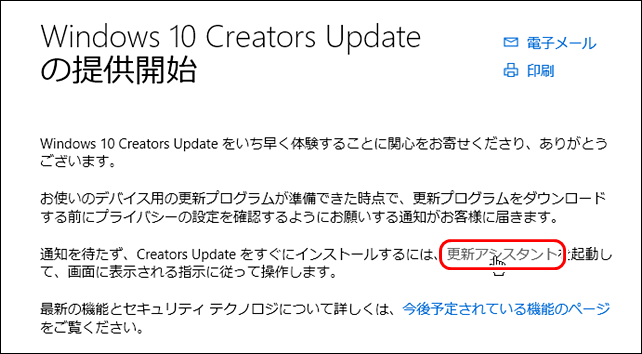
(2)[更新アシスタント] をクリックして、ファイルを保存する。
(3)ダウンロードしたファイル(Windows10Upgrade28085.exe) を実行する。
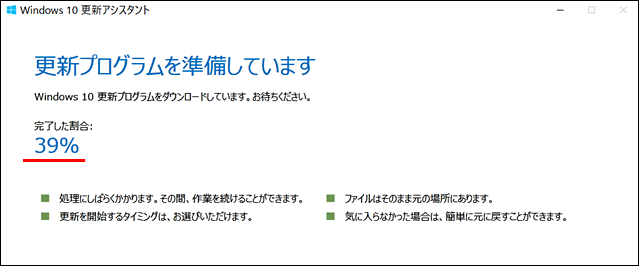
●アップデート後の設定変更
今回のアップデートで改悪された機能変更があったので、以下の設定変更をしました。必要に応じて実行してください。
◆フォントサイズの変更
◆フォントサイズの変更 アップデートを実行すると、フォントサイズが標準設定に戻る上に、変更する機能が削除されてしまったので、フリーソフト「Meiryo UIも大っきらい!!」をインストールして実行しました。
(1)【Tatsuミュージアム】Meiryo UIも大っきらい!! (No!! Meiryo UI) から、noMeiryoUI234.zip をダウンロードする。
(2)ダウンロードしたファイルを展開して、”noMeiryoUI.exe”を実行する。
(3)[選択] をクリックして、フォント名とサイズを選択して、[OK] をクリックする。
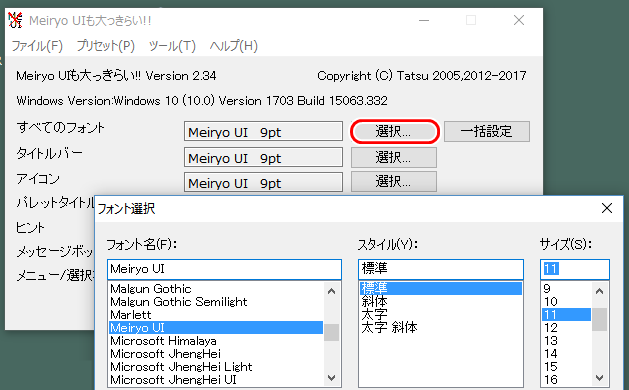
(4)[一括設定] をクリックすると、全フォントが同じ設定になる。
◆コントロールパネルを開く [スタート]アイコンの右クリックからコントロールバネルを開くことができなくなりました。アプリの一覧内の[Windows システム ツール] [コントロールパネル] から開くことができます。
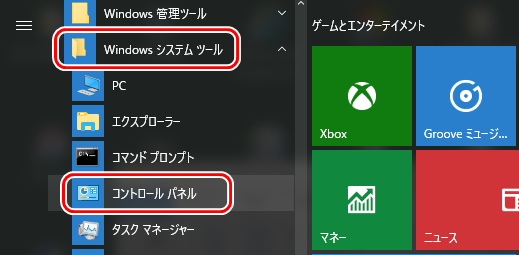
(1)【Tatsuミュージアム】Meiryo UIも大っきらい!! (No!! Meiryo UI) から、noMeiryoUI234.zip をダウンロードする。
(2)ダウンロードしたファイルを展開して、”noMeiryoUI.exe”を実行する。
(3)[選択] をクリックして、フォント名とサイズを選択して、[OK] をクリックする。
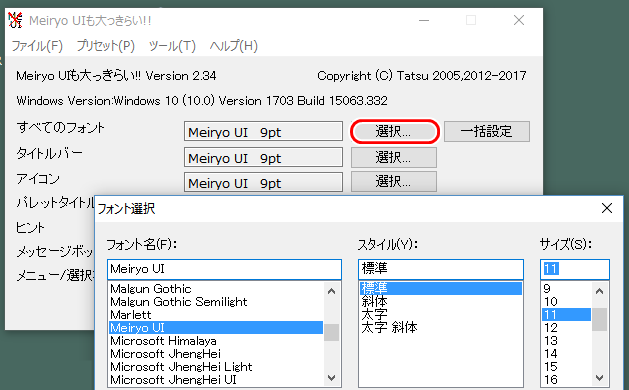
(4)[一括設定] をクリックすると、全フォントが同じ設定になる。
[スタート]アイコンの右クリックからコントロールバネルを開くことができなくなりました。アプリの一覧内の[Windows システム ツール] [コントロールパネル] から開くことができます。
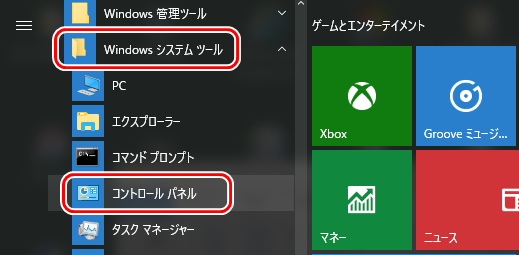
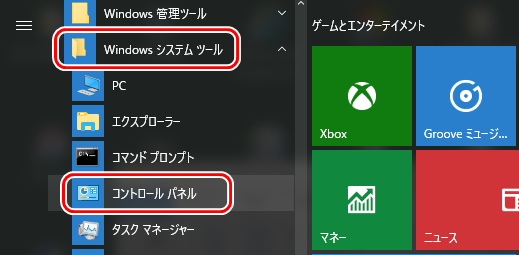
●前のバージョンに戻す
Creators Updateにアップデートして、もし気に入らなかったら、10日以内なら元の環境に戻せます。
(1)Windowsキーを押しながら[I]キーを押し、[更新とセキュリティ]をクリックする。
(2)[回復]を選択し、”前のバージョンのWindows 10に戻す”の[開始する]をクリックする。
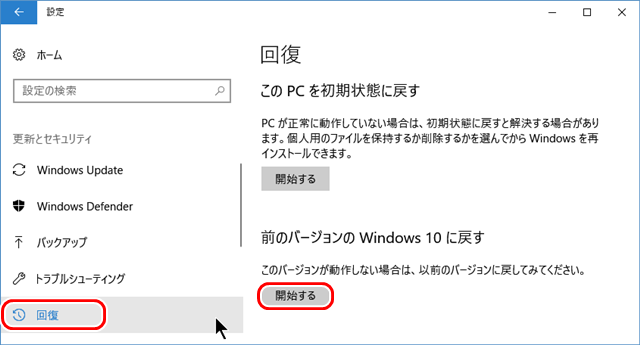
(1)Windowsキーを押しながら[I]キーを押し、[更新とセキュリティ]をクリックする。
(2)[回復]を選択し、”前のバージョンのWindows 10に戻す”の[開始する]をクリックする。
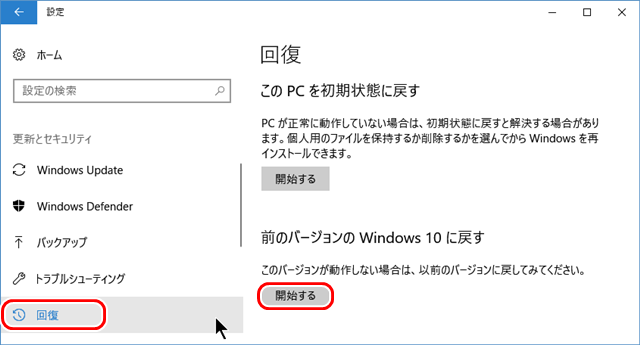
●Windows 10の機能の更新を延期する方法
◆Windows 10 Proの場合(1)Windowsキーを押しながら[I]キーを押し、[更新とセキュリティ]をクリックする。
(2)[Windows Update]を選択し、右の[詳細オプション]をクリックする。
(3)■機能の更新を延期する にチェックを入れる。
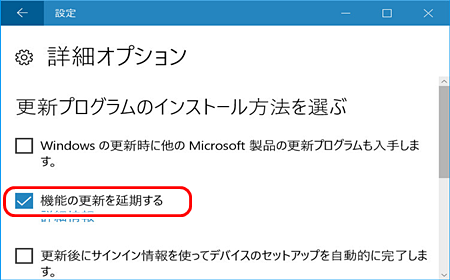
◆Windows 10 Homeの場合 Windows Updateを無効化できるツール「OS_UPdateSTOP」をインストールする。ただし、Windows Updateのサービスを停止する仕組みのため、セキュリティに関する重要なアップデートも受け取ることができなくなってしまうので注意が必要です。(【窓の杜】Windows 10 Creators Updateへの自動更新を一時的にブロックできるツールが公開)
(1)【電机本舗】Windows10自動更新をSTOP ! を開いて、[ダウンロード開始] をクリックする。
(2)ダウンロードしたファイル(OS_UPdateSTOP.zip)を展開して、[OS_UPdateSTOP.exe] を実行する。
(3)[停止する] をクリックし、[OK] [終了] をクリックする。
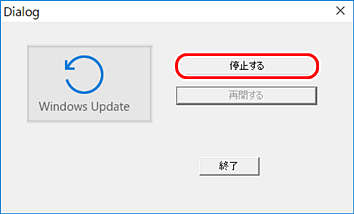
(2)[Windows Update]を選択し、右の[詳細オプション]をクリックする。
(3)■機能の更新を延期する にチェックを入れる。
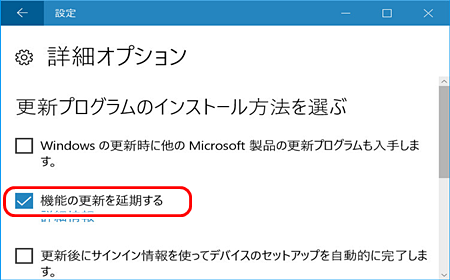
Windows Updateを無効化できるツール「OS_UPdateSTOP」をインストールする。ただし、Windows Updateのサービスを停止する仕組みのため、セキュリティに関する重要なアップデートも受け取ることができなくなってしまうので注意が必要です。(【窓の杜】Windows 10 Creators Updateへの自動更新を一時的にブロックできるツールが公開)
(1)【電机本舗】Windows10自動更新をSTOP ! を開いて、[ダウンロード開始] をクリックする。
(2)ダウンロードしたファイル(OS_UPdateSTOP.zip)を展開して、[OS_UPdateSTOP.exe] を実行する。
(3)[停止する] をクリックし、[OK] [終了] をクリックする。
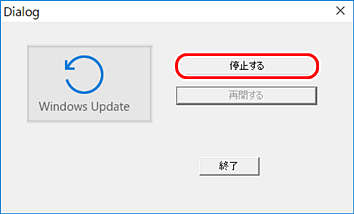
(1)【電机本舗】Windows10自動更新をSTOP ! を開いて、[ダウンロード開始] をクリックする。
(2)ダウンロードしたファイル(OS_UPdateSTOP.zip)を展開して、[OS_UPdateSTOP.exe] を実行する。
(3)[停止する] をクリックし、[OK] [終了] をクリックする。
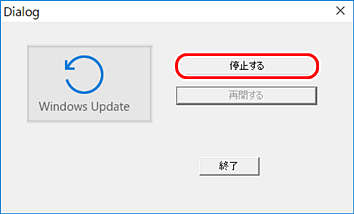
◆連載
- 【まほろば】Windows10 の最新アップデート(バージョン1703)
- 【まほろば】Windows10 バージョン1703 の設定


